Page 1
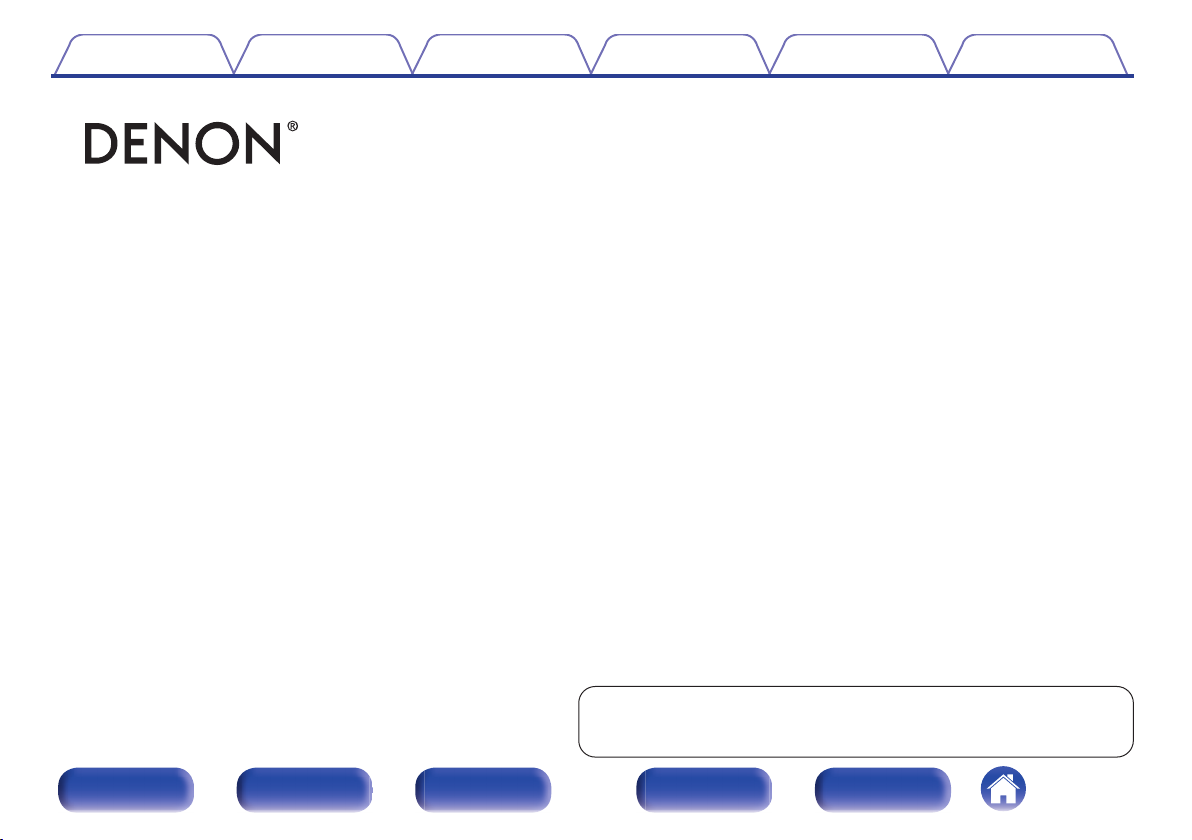
Содержание Подсоединения
.
Воспроизведение
Порядок настройки
Рекомендации Приложение
CEOL carino
Компьютерная аудиосистема N-2
Руководство пользователя
Передняя
панель
Дисплей
Задняя
панель
На одном листе бумаги можно распечатать несколько
1
страниц руководства в формате PDF.
Пульт ДУ
Предметный
указатель
Page 2
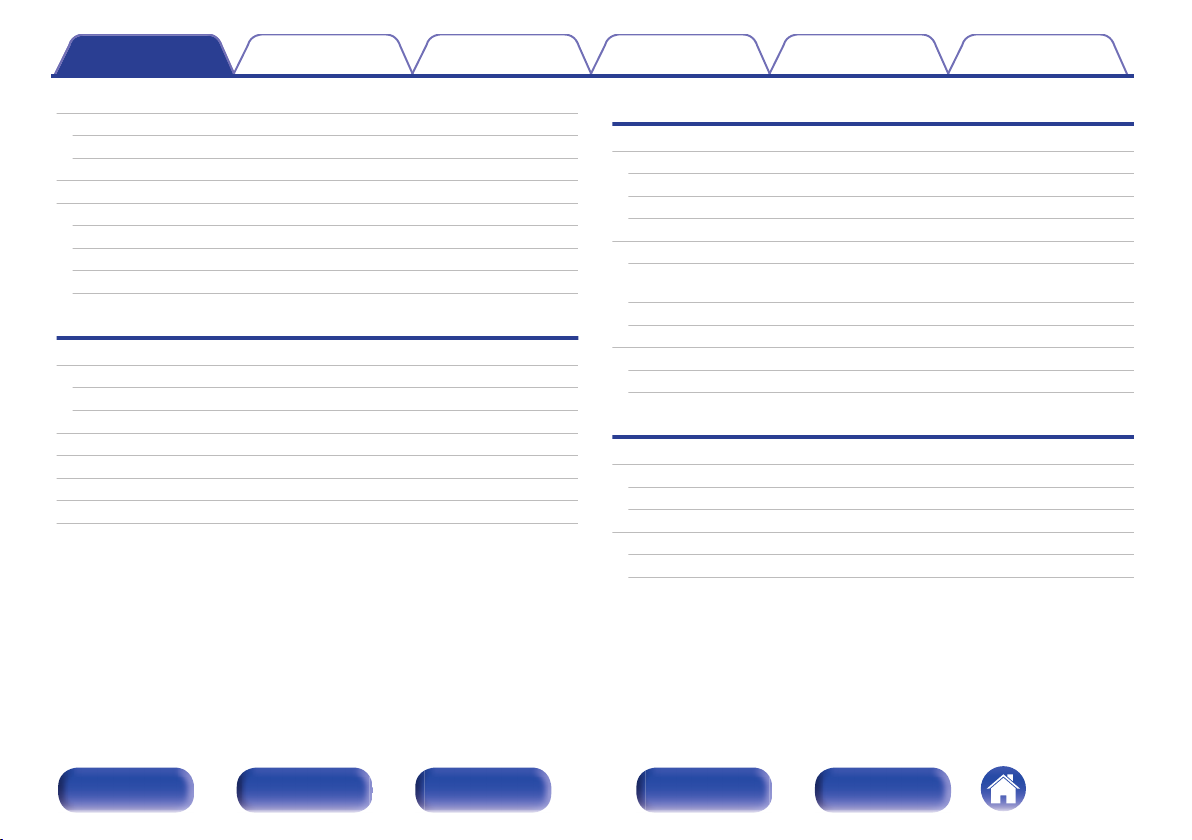
Содержание Подсоединения
Содержание
Воспроизведение
Порядок настройки
Рекомендации Приложение
Комплект поставки
Перед использованием пульта дистанционного управления
Диапазон действия пульта ДУ
Отличительные особенности
Наименования и назначение составных частей
Передняя панель
Дисплей
Задняя панель
Пульт дистанционного управления
Подсоединения
Установка данного устройства
Установка по горизонтали
Установка по вертикали
Установка динамика
Подключение кабелей динамиков
Хранение кабелей динамиков в подставке динамика
Подключение устройств
Подключение кабеля питания
4
Воспроизведение
5
Базовая эксплуатация
6
Включение питания
7
Выбор источника входного сигнала
8
Регулировка общего уровня громкости
8
Воспроизведение с устройства
10
11
12
13
13
14
15
16
17
18
19
Воспроизведение музыки на компьютере (USB-DAC)
Прослушивание музыки через аналоговое подключение
(ANALOG IN)
Прослушивание музыки на устройстве Bluetooth
Меню удобных функций
Функция широкого звука
Функция автоматической регулировки громкости
Порядок настройки
Установка автоматического режима ожидания
Выключение автоматического режима ожидания
Включение автоматического режима ожидания
Включение/выключение дисплея
Выключение дисплея
Включение дисплея
21
21
22
22
23
23
25
26
32
32
32
33
33
33
33
33
33
Передняя
панель
Дисплей
Задняя
панель
2
Пульт ДУ
Предметный
указатель
Page 3
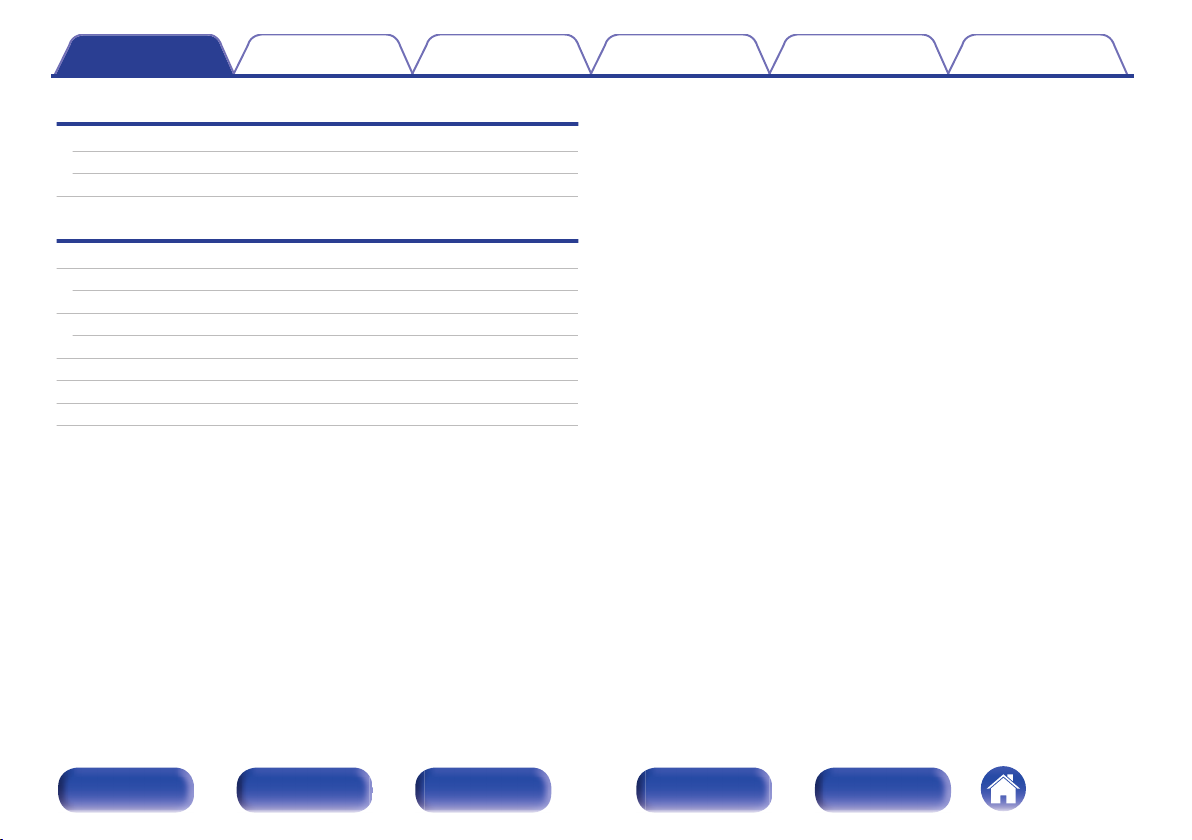
Содержание Подсоединения
Воспроизведение
Рекомендации
Рекомендации
Устранение неполадок
Возврат к заводским настройкам
Приложение
Типы воспроизводимых цифровых аудиосигналов
Аудиосигналы, которые можно вывести на USB-DAC
Воспроизведение с устройств Bluetooth
Соединения Bluetooth
Словарь терминов
Сведения о торговых марках
Технические характеристики
Предметный указатель
Порядок настройки
35
36
41
42
42
42
42
43
44
45
48
Рекомендации Приложение
Передняя
панель
Дисплей
Задняя
панель
3
Пульт ДУ
Предметный
указатель
Page 4
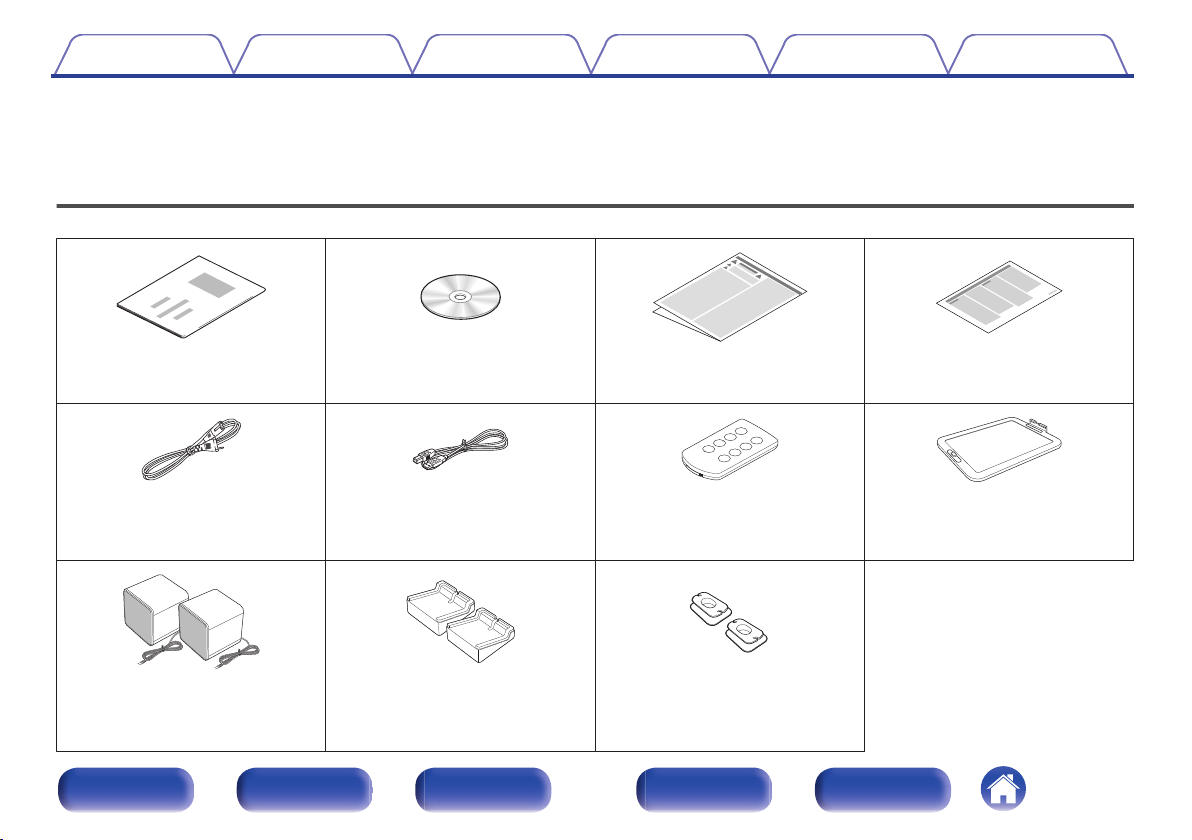
Содержание Подсоединения
Воспроизведение
Порядок настройки
Рекомендации Приложение
Благодарим за приобретение устройства Denon. Чтобы гарантировать его бесперебойную работу, пожалуйста, внимательно прочтите
настоящее руководство пользователя, прежде чем приступить к эксплуатации изделия.
Ознакомившись с руководством, используйте его в дальнейшей работе с устройством.
Комплект поставки
Убедитесь в наличии следующих компонентов в комплекте поставки изделия:
.
Краткое руководство
CD-ROM (Руководство
пользователя
.
Кабель питания USB-кабель
(длина кабеля: 1,2 м)
.
Динамики (2 шт.)
Подставки динамиков (2 шт.)
(длина кабеля: 1,5 м)
Передняя
панель
Дисплей
.
пользователя)
.
.
Задняя
панель
.
.
Правила техники безопасности Примечания по радио
.
Пульт дистанционного управления
.
Подставка CEOL carino
(RC-1195)
(встроенная батарея)
.
Устройства для сматывания
кабелей (2 шт.)
Находятся в подставках
0
динамиков на момент поставки.
4
Пульт ДУ
Предметный
указатель
Page 5
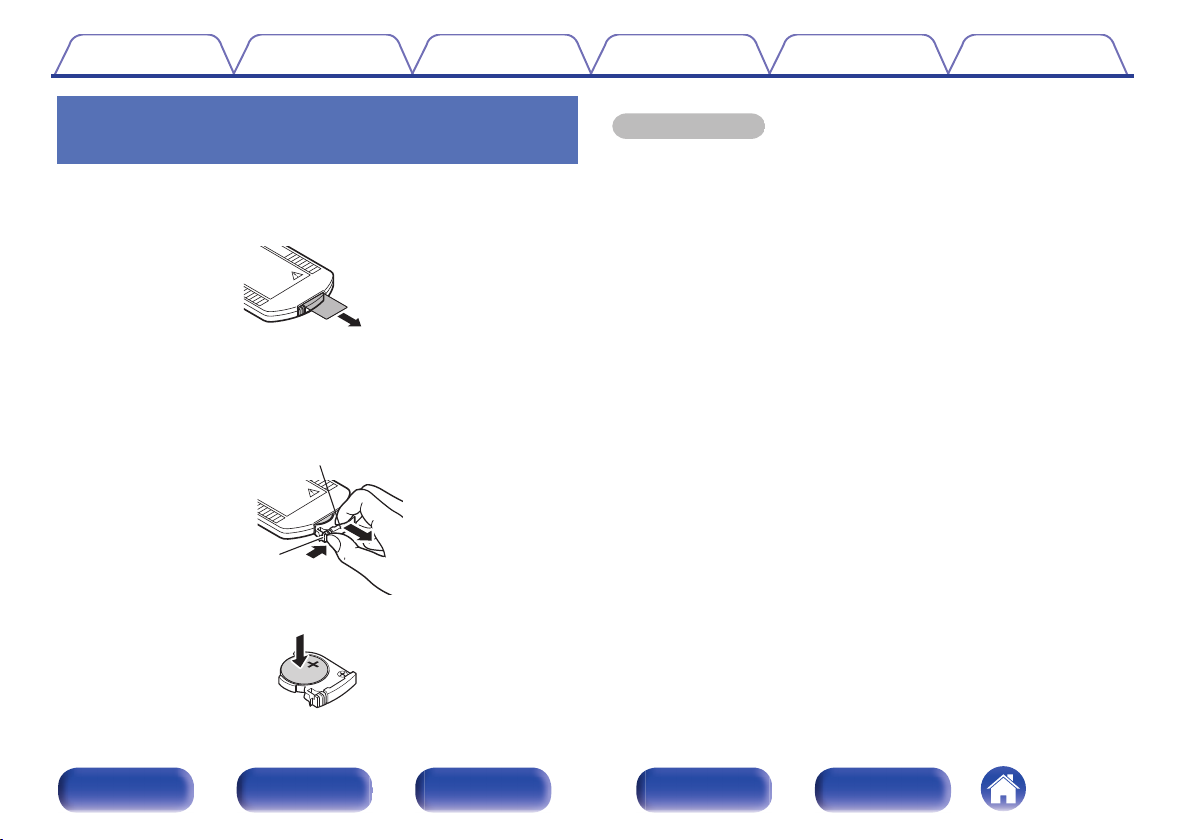
Корпус батареи
Язычок
Содержание Подсоединения
Воспроизведение
Порядок настройки
Рекомендации Приложение
Перед использованием пульта
дистанционного управления
Пульт дистанционного управления имеет встроенную литиевую
батарею.
Вытяните изоляционную полоску перед использованием.
.
o
Замена батареи
1. Вытяните корпус батареи, нажимая на язычок.
2. Вставьте литиевую батарею в батарейный отсек, как указано.
.
ПРИМЕЧАНИЕ
При установке литиевой батареи соблюдайте направление, указанное
0
маркировкой F и G в батарейном отсеке.
Если в батарее наблюдается утечка, немедленно замените и утилизируйте
0
батарею. В этом случае существует опасность ожога, если жидкость
попадет на кожу или одежду, поэтому следует соблюдать особую
осторожность. Если жидкость случайно попадет на кожу, промойте ее водой
и обратитесь к врачу.
Извлекайте батарею из пульта ДУ при продолжительном перерыве в его
0
использовании.
.
3. Поместите корпус батареи в исходное положение.
Передняя
панель
Дисплей
Задняя
панель
5
Пульт ДУ
Предметный
указатель
Page 6
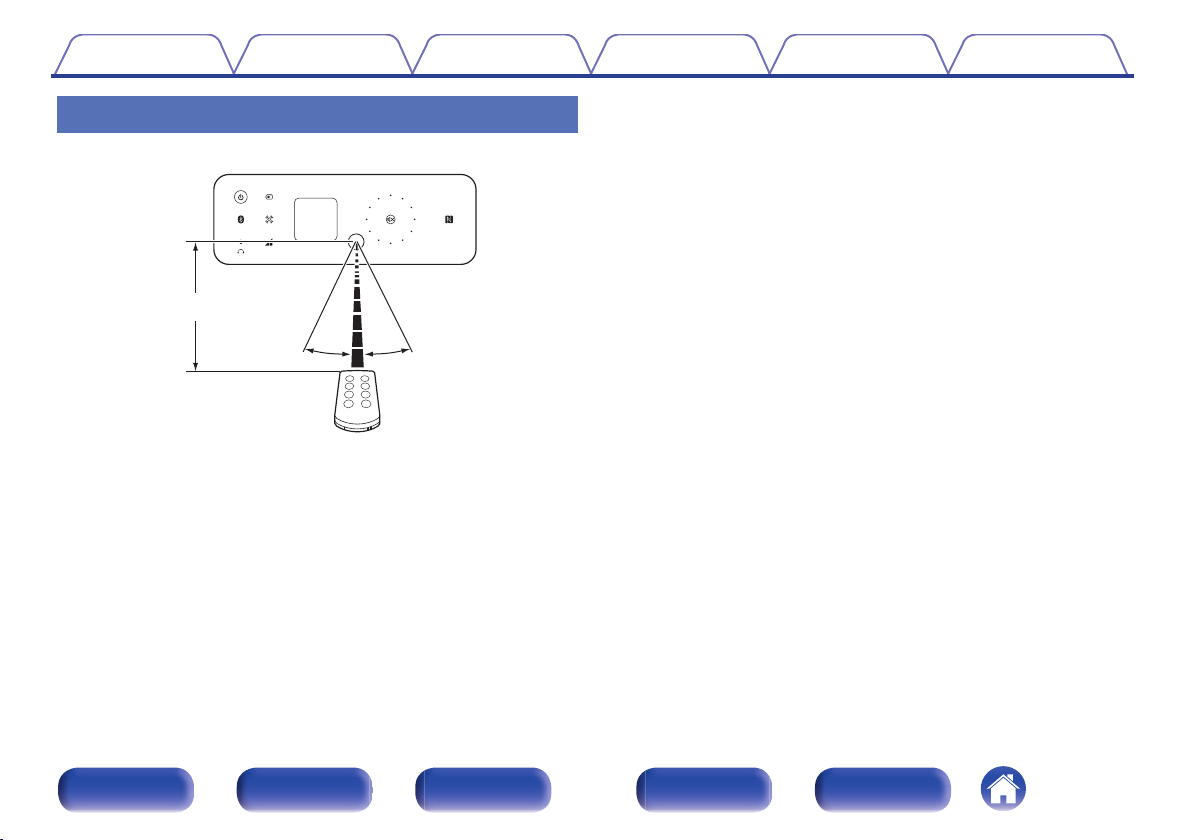
Приблизительно 7 м
30°
30°
Содержание
Подсоединения
Воспроизведение
Диапазон действия пульта ДУ
При управлении направляйте пульт ДУ на датчик ДУ.
.
Порядок настройки
Рекомендации Приложение
Передняя
панель
Дисплей
Задняя
панель
6
Пульт ДУ
Предметный
указатель
Page 7
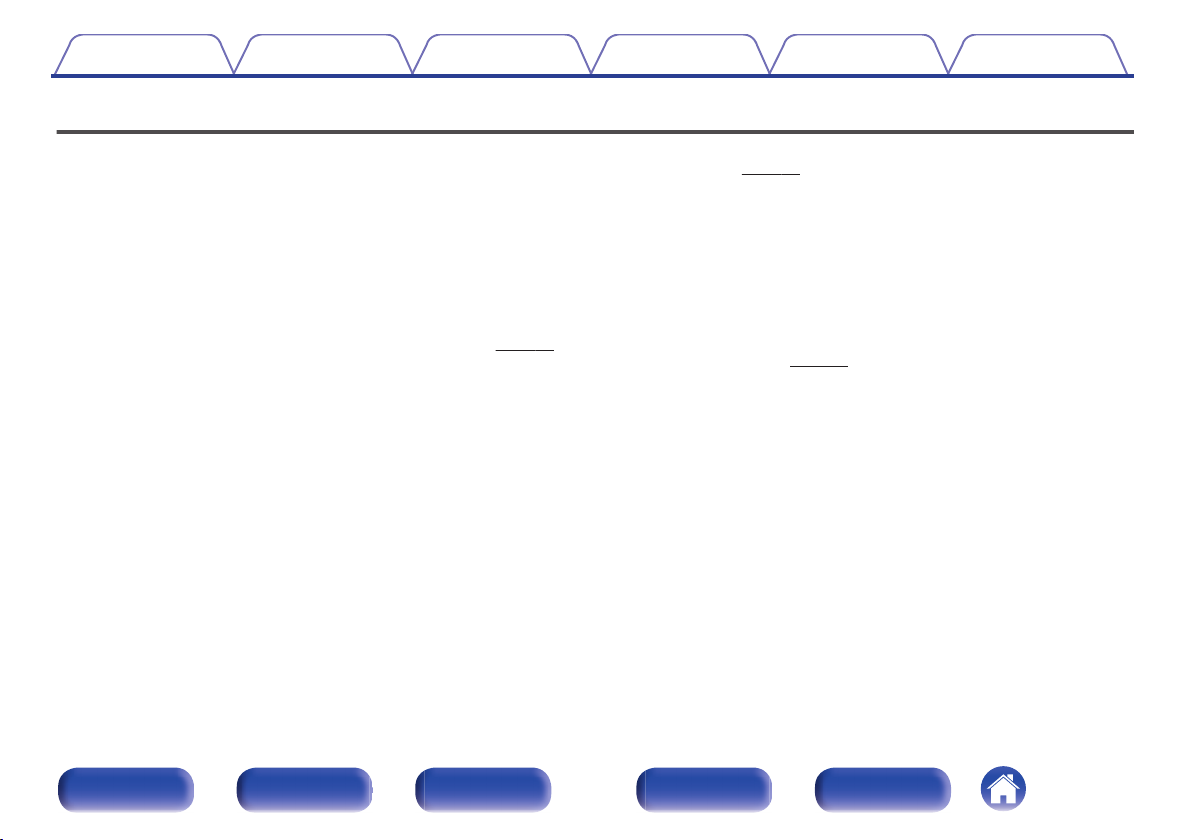
Содержание
Подсоединения
Воспроизведение
Отличительные особенности
Мощный звук в компактном корпусе (наивысшая мощность
0
25 Вт + 25 Вт)
Вы можете наслаждаться музыкой и играми с более мощным
звучанием на компьютере, смартфоне или планшетном ПК.
Реалистичное звучание достигается, несмотря на компактный
размер, путем объединения широкополосных динамиков с
пассивным излучателем, которые воспроизводят насыщенные
басы, с нашей уникальной технологией обработки звука и
полноценным цифровым усилителем.
Установка возможна даже в небольших местах (v стр. 13)
0
Устройство можно размещать горизонтально или вертикально. Не
беспокойтесь о месте установки. Вы можете поместить данное
устройство даже в рабочий стол с ограниченным пространством.
Кроме того, удобные подставки динамиков идут в комплекте с
данным устройством для изменения угла динамиков.
Отрегулируйте нужный угол для прослушивания.
Имеет порт USB-B для улучшения качества звука на
0
компьютере
Вы можете просто подключить компьютер к данному устройству,
чтобы насладиться контентом, сохраненным на компьютере, и
выполнять потоковое распространение контента с высоким
качеством звука.
Порядок настройки
Беспроводное подключение к устройствам с поддержкой
0
Bluetooth (v
Вы можете подключить устройства с поддержкой Bluetooth, такие
как смартфоны и планшеты, к данному устройству для
прослушивания музыки, в то же время просматривая электронную
почту и веб-сайты на расстоянии от данного устройства. Кроме
того, данное устройство поддерживает высококачественные
звуковые кодеки, aptX и AAC, чтобы Вы смогли насладиться
музыкой и играми с мощным звуком.
С функцией NFC, которая позволяет выполнить подключение
0
в одно касание (v стр. 30)
Вы можете просто дотронуться до этого устройства смартфоном
или планшетным ПК с поддержкой NFC, чтобы включить питание
данного устройства и установить соединение Bluetooth.
Рекомендации Приложение
стр. 26)
Передняя
панель
Дисплей
Задняя
панель
7
Пульт ДУ
Предметный
указатель
Page 8
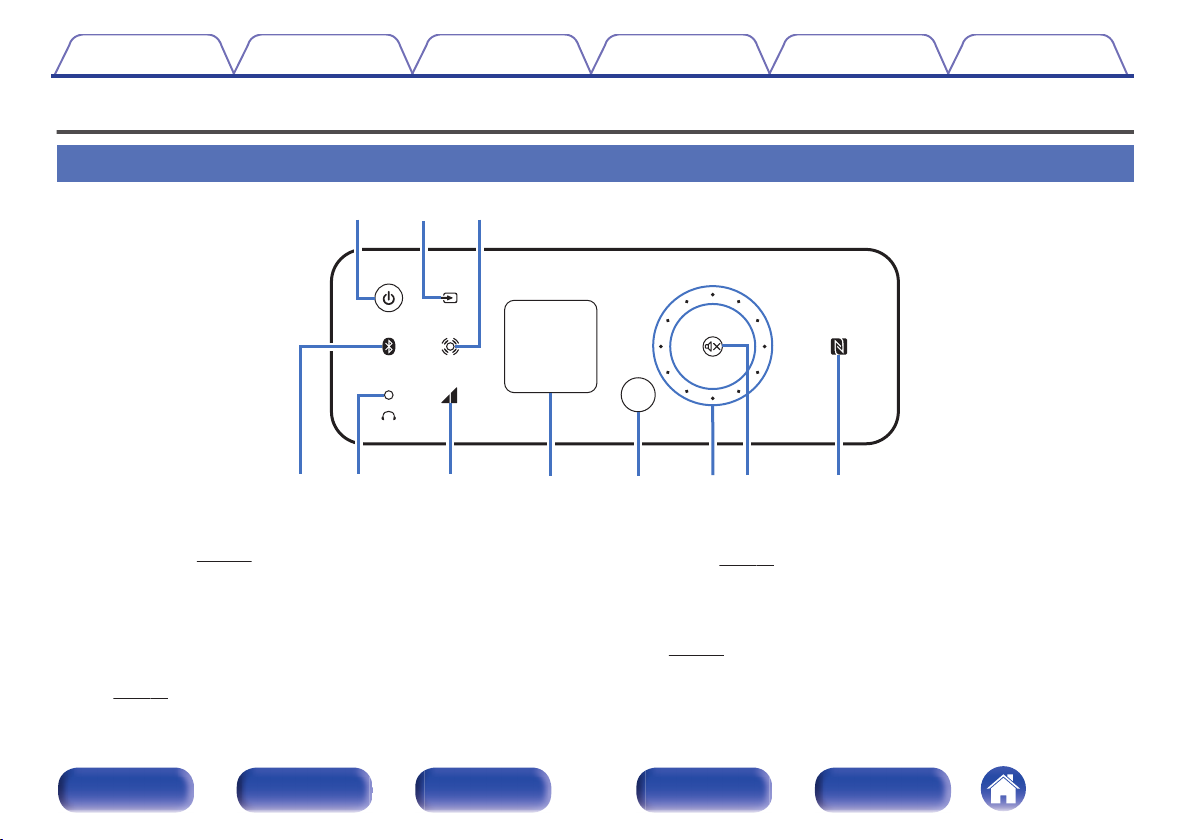
q
oy Q0r t i Q1
w
e
u
Содержание Подсоединения
Воспроизведение
Порядок настройки
Наименования и назначение составных частей
Передняя панель
.
Кнопка/индикатор питания (X)
A
Используется для включения питания/перехода в режим
ожидания. (v
B
Состояние питания отображается следующим образом.
Питание включено: Горит
0
Режим ожидания: Выключен
0
Кнопка переключения источника входного сигнала (W)
Выполняет переключение между источниками входного сигнала.
(v стр. 22)
стр. 21)
C
Кнопка широкого звука (S)
Используется для включения/выключения функции широкого
звука. (v
D
Кнопка Bluetooth (V)
Используется для переключения входного сигнала на Bluetooth.
Ее также нужно коснуться во время операции сопряжения.
(v стр. 27)
стр. 32)
Рекомендации Приложение
Передняя
панель
Дисплей
Задняя
панель
8
Пульт ДУ
Предметный
указатель
Page 9
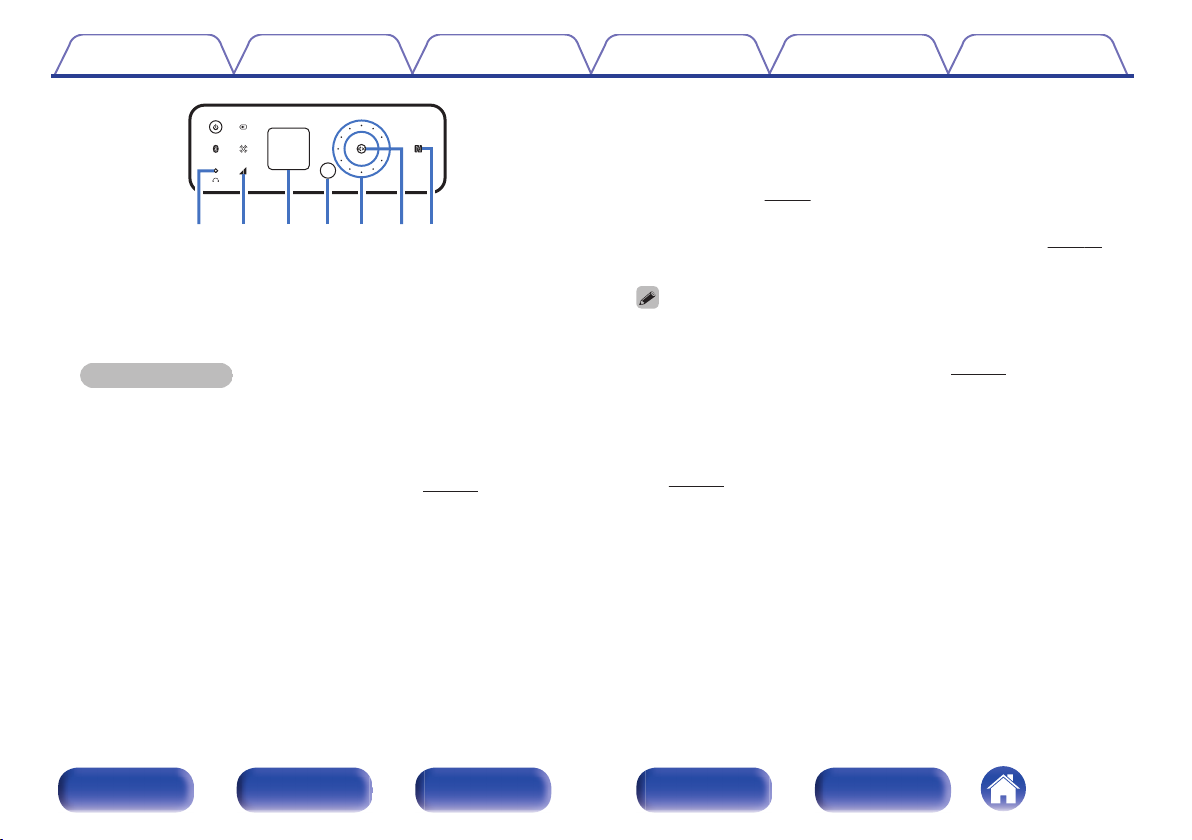
o Q0 Q1y
t
i
u
Содержание
.
E
Разъем для наушников (R)
Используется для подключения наушников.
При подключении наушников к этому разъему звук перестает
выводиться через разъемы для динамиков.
ПРИМЕЧАНИЕ
Чтобы предотвратить ухудшение слуха, не следует слишком высоко
поднимать уровень громкости при использовании наушников.
F
Кнопка автоматической регулировки громкости (U)
Используется для включения/выключения функции
автоматической регулировки громкости. (v
Подсоединения
Воспроизведение
стр. 32)
Порядок настройки
Дисплей
G
Используется для отображения различной информации.
Датчик пульта ДУ
H
Используется для приема сигналов от пульта дистанционного
управления. (v стр. 6)
Колесико для регулировки громкости
I
Используется для регулировки уровня громкости. (v стр. 22)
Колесико загорается при прикосновении.
Уровень громкости отображается на дисплее.
Кнопка отключения звука (:)
J
Используется для отключения звука. (v стр. 22)
Эта кнопка мигает при отключении звука.
K
Метка N (Q)
Коснитесь этой метки устройством Bluetooth, которое имеет
функцию NFC, при сопряжении с ним (регистрации).
(v стр. 30)
Рекомендации Приложение
Передняя
панель
Дисплей
Задняя
панель
9
Пульт ДУ
Предметный
указатель
Page 10
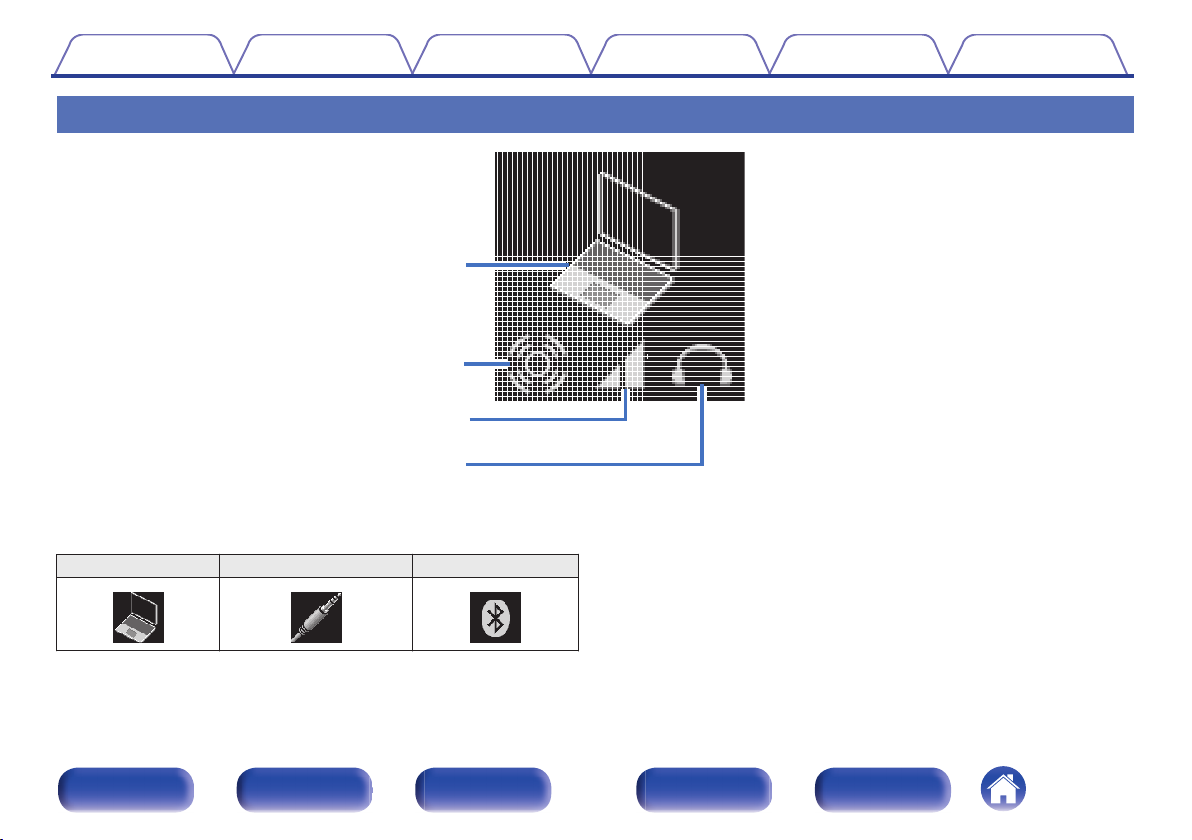
w
e
q
r
Содержание Подсоединения
Воспроизведение
Дисплей
.
Индикатор входного сигнала
A
На экране появится следующее в зависимости от выбранного
источника входного сигнала.
USB-DAC ANALOG IN Bluetooth
. . .
Порядок настройки
Индикатор широкого звука
B
Горит при включении функции широкого звука.
Индикатор автоматической регулировки громкости
C
Горит при включении функции автоматической регулировки
громкости.
Индикатор наушников
D
Горит, когда используются наушники.
Рекомендации Приложение
Передняя
панель
Дисплей
Задняя
панель
10
Пульт ДУ
Предметный
указатель
Page 11
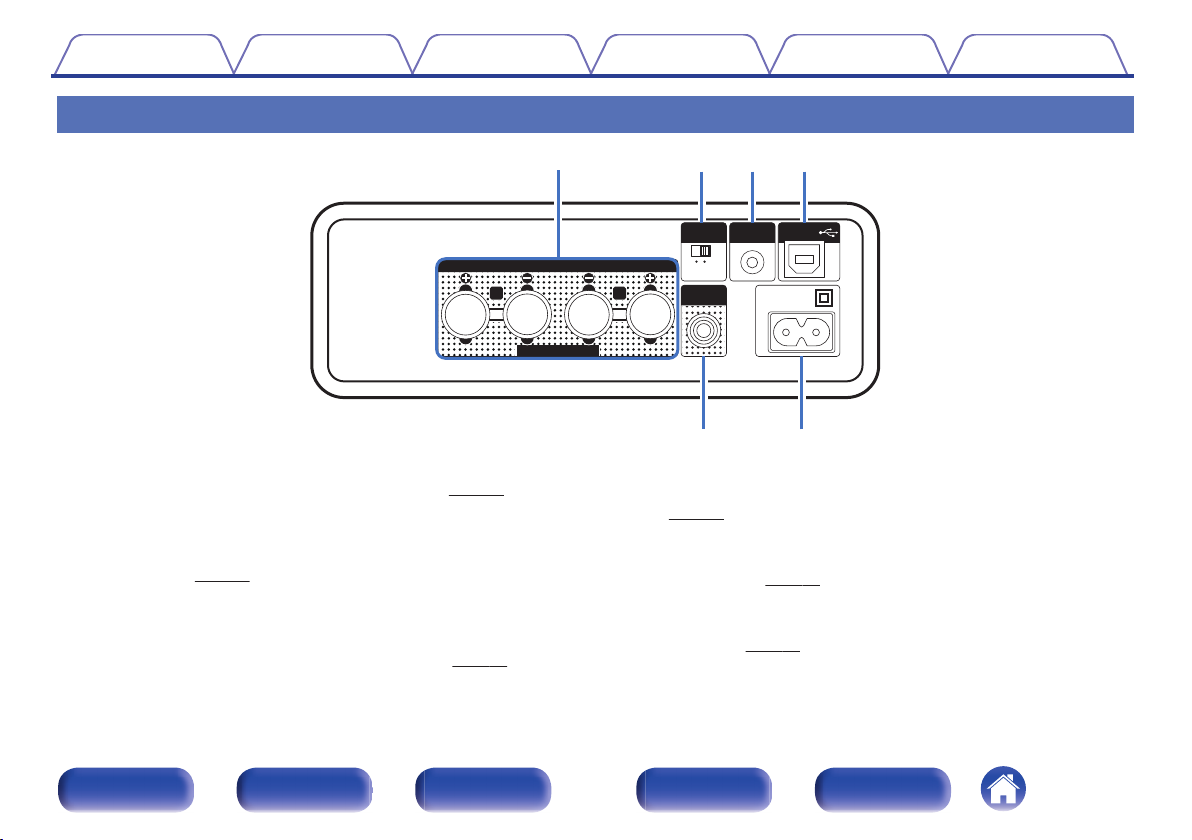
SPEAKERS
IMPEDANCE 6㹼16Ȑ
OFF
ON
ANALOG IN
USB-DAC
SUB WOOFER
OUT
SPEAKER
OPTIMIZATION
AC IN
R
L
q
t y
wer
Содержание Подсоединения
Воспроизведение
Задняя панель
.
Разъемы для динамиков (SPEAKERS)
A
стр. 17)
стр. 18)
Используются для подключения динамиков. (v
Переключатель Оптимизация динамика (SPEAKER
B
OPTIMIZATION)
Используется для включения/выключения функции оптимизации
динамика. (v стр. 17)
Аналоговый аудиовход (ANALOG IN)
C
Используйте кабель со стерео мини-штекером (продается
отдельно) для подключения между данным разъемом и штекером
наушников портативного аудиоплеера и т. д. (v
Порядок настройки
D
Цифровой аудиовход USB (USB-DAC T)
Рекомендации Приложение
Используется для подключения к компьютеру через USB-порт.
(v
стр. 18)
Разъем для сабвуфера (SUB WOOFER OUT)
E
Используется для подключения сабвуфера со встроенным
усилителем. (v
Входной разъем для сети переменного тока (AC IN)
F
стр. 18)
Для подключения кабеля питания, входящего в комплект
поставки. (v стр. 19)
Передняя
панель
Дисплей
Задняя
панель
11
Пульт ДУ
Предметный
указатель
Page 12
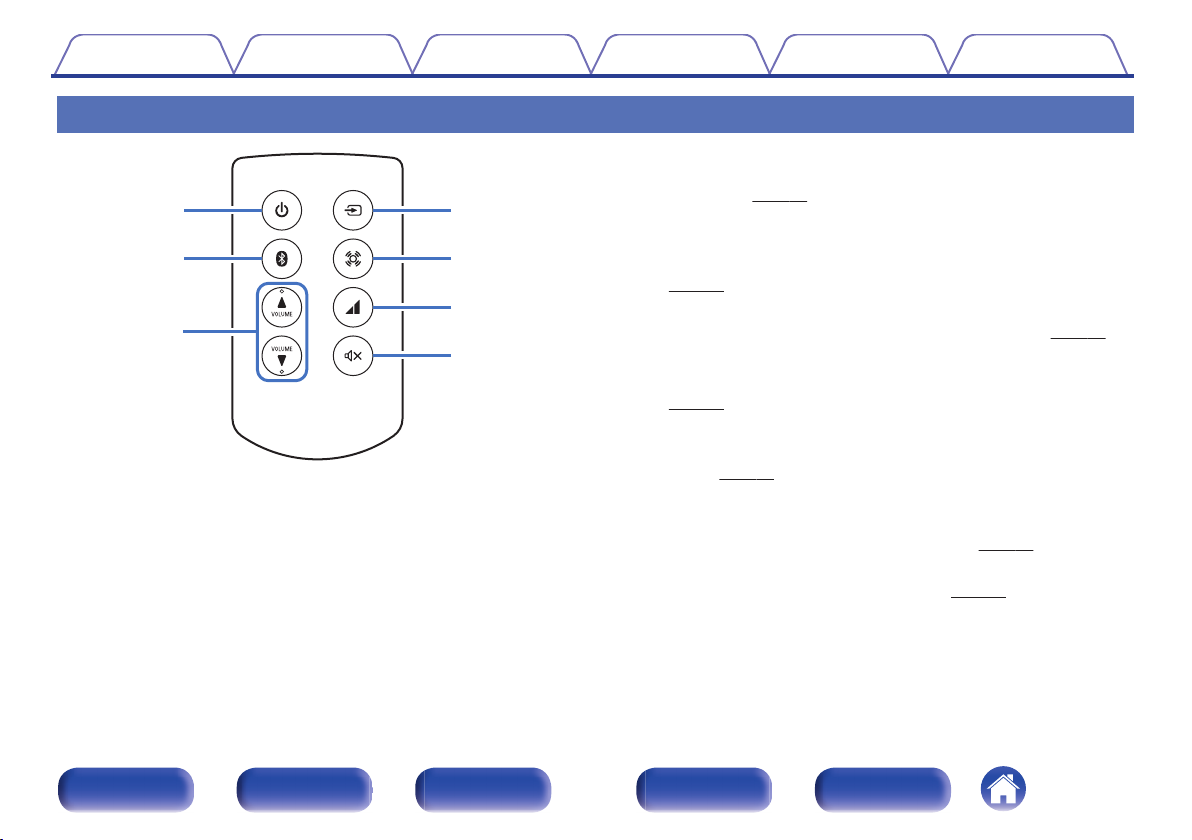
w
e
r
t
y
u
q
Содержание
Подсоединения
Пульт дистанционного управления
.
Воспроизведение
Порядок настройки
Кнопка управления питанием (X)
A
Используется для включения питания/перехода в режим
ожидания. (v
B
Кнопка Bluetooth (V)
Используется для переключения входного сигнала на Bluetooth.
Ее также нужно нажать во время операции сопряжения.
(v стр. 27)
Кнопки ГРОМКОСТЬ (VOLUME df)
C
Используются для регулировки уровня громкости. (v
D
Кнопка переключения источника входного сигнала (W)
Выполняет переключение между источниками входного сигнала.
стр. 22)
(v
E
Кнопка широкого звука (S)
Используется для включения/выключения функции широкого
звука. (v стр. 32)
F
Кнопка автоматической регулировки громкости (U)
Используется для включения/выключения функции
автоматической регулировки громкости. (v
Кнопка отключения звука (:)
G
Используется для отключения звука. (v
Рекомендации Приложение
стр. 21)
стр. 22)
стр. 32)
стр. 22)
Передняя
панель
Дисплей
Задняя
панель
12
Пульт ДУ
Предметный
указатель
Page 13
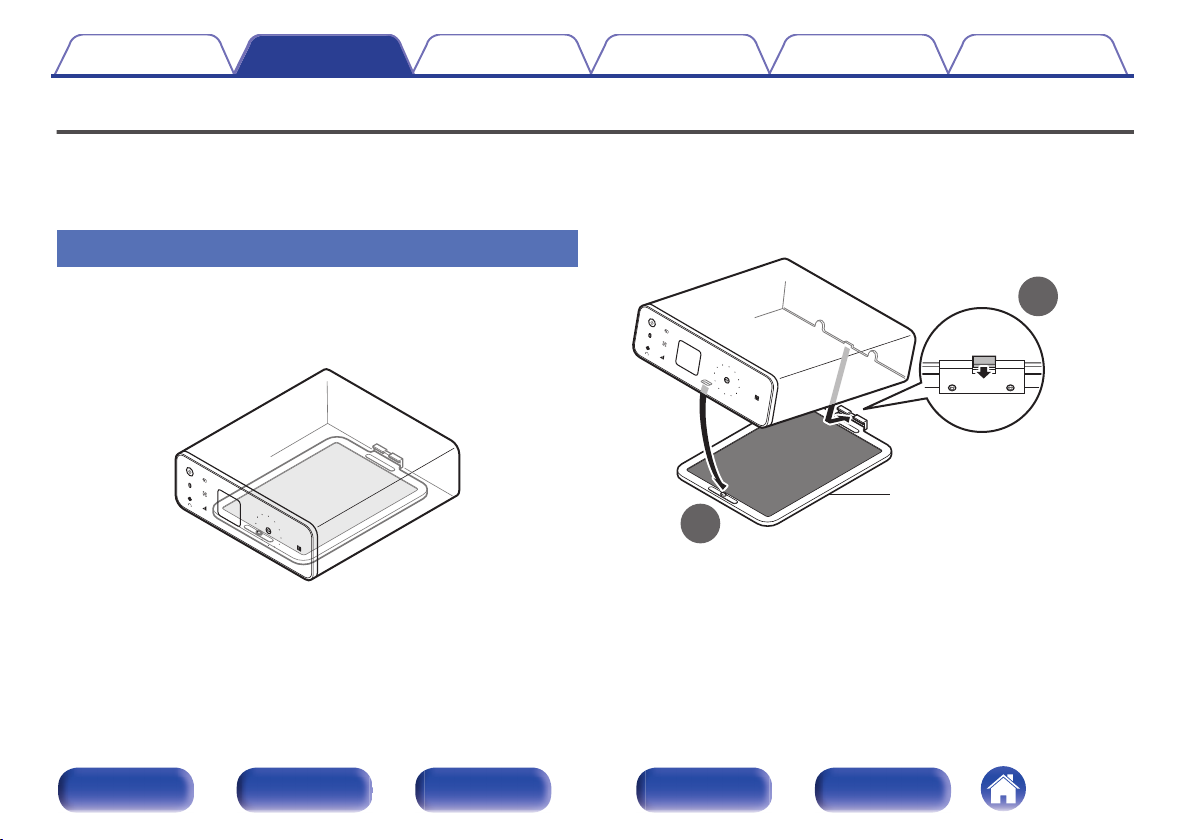
1
2
Подставка CEOL carino
(входит в комплект поставки)
Содержание
Подсоединения
Подсоединения
Воспроизведение
Установка данного устройства
Порядок настройки
Рекомендации Приложение
Данное устройство может быть установлено двумя способами горизонтально или вертикально. Можно выбрать способ установки
данного устройства в соответствии с местом установки и Вашими
предпочтениями.
Установка по горизонтали
Эта ориентация подходит для расположения этого устройства под
монитором, когда Вы используете настольный компьютер.
При установке данного устройства по горизонтали выполните
установку следующим образом.
.
Способ установки подставки CEOL carino
o
(для размещения по горизонтали)
Прикрепите подставку к данному устройству так, как показано
ниже.
.
Передняя
панель
Дисплей
Задняя
панель
13
Пульт ДУ
Предметный
указатель
Page 14
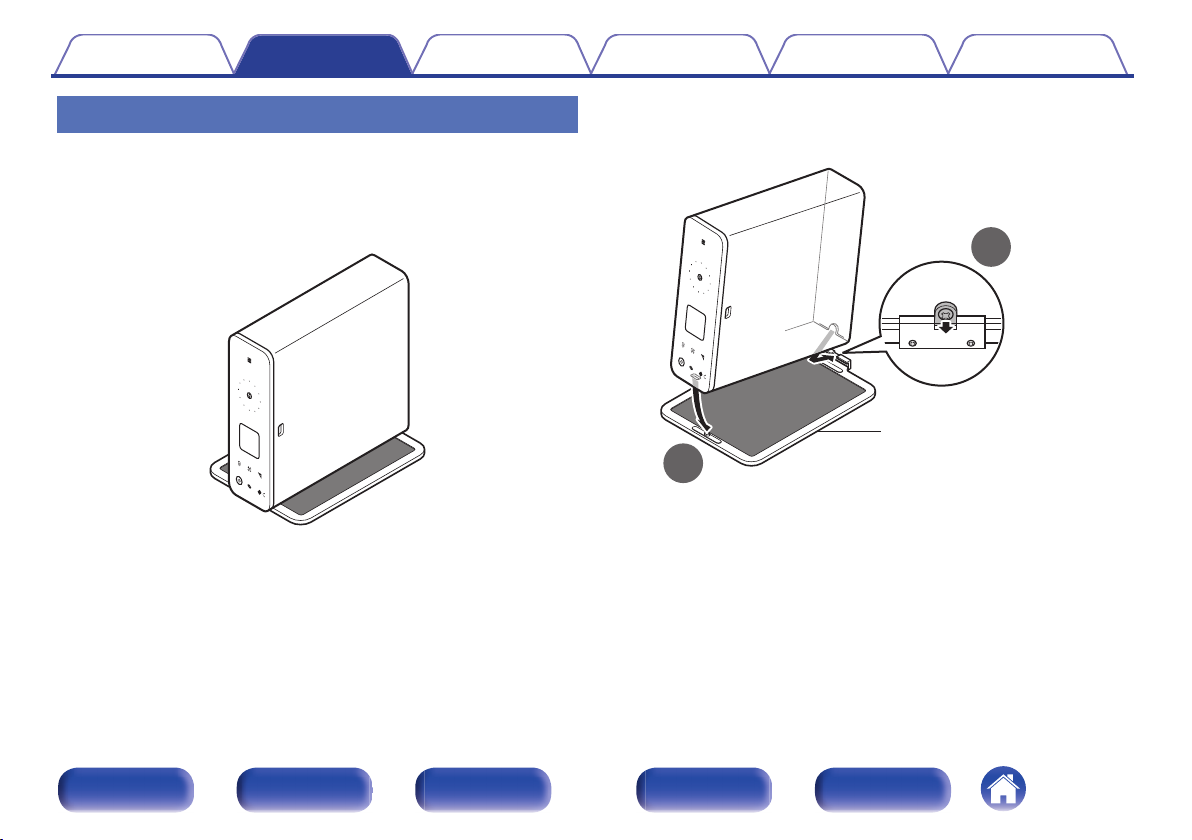
1
2
Подставка CEOL carino
(входит в комплект поставки)
Содержание
Подсоединения
Воспроизведение
Установка по вертикали
Эта ориентация подходит для установки в небольшом пространстве,
например, рядом с ноутбуком.
При установке данного устройства по вертикали выполните
установку следующим образом, так чтобы кнопка питания оказалась
в нижней части.
.
Порядок настройки
Способ установки подставки CEOL carino
o
Рекомендации Приложение
(для размещения по вертикали)
.
Чтобы снять подставку с данного устройства, выполните шаги по
0
установке подставки в обратном порядке.
Передняя
панель
Дисплей
Задняя
панель
14
Пульт ДУ
Предметный
указатель
Page 15
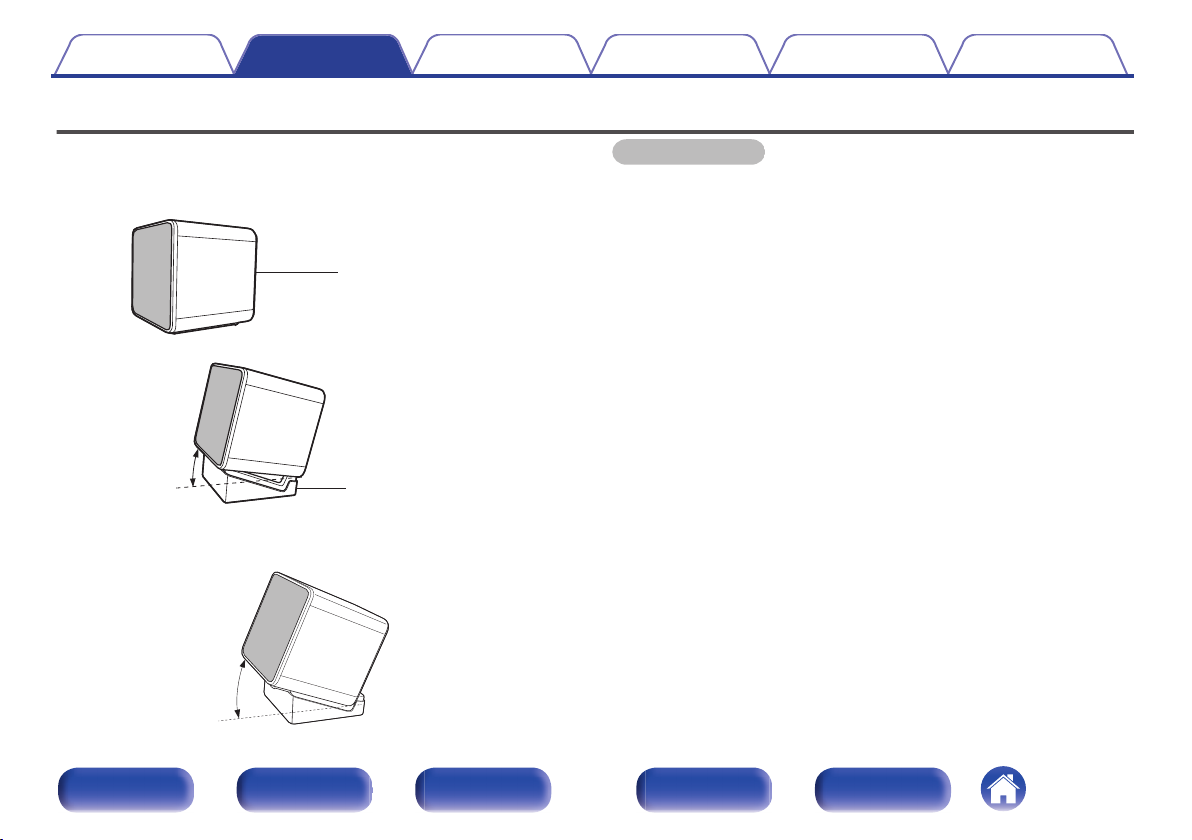
Динамик
(входит в комплект поставки)
10°
Подставка динамика
(входит в комплект поставки)
20°
Содержание Подсоединения
Установка динамика
Воспроизведение
Порядок настройки
Рекомендации Приложение
Вы можете использовать подставку динамика, чтобы разместить
динамик под тремя углами. Отрегулируйте нужный угол для
размещения.
.
.
.
ПРИМЕЧАНИЕ
Вы не можете удалить решетку динамика.
0
Разместите динамик и подставку так, чтобы они не дребезжали.
0
Передняя
панель
Дисплей
Задняя
панель
15
Пульт ДУ
Предметный
указатель
Page 16

Содержание Подсоединения
Воспроизведение
Подключение кабелей динамиков
Порядок настройки
Рекомендации Приложение
Подсоедините кабель динамика резиновой трубкой (красной) к
клемме + динамика (красной), а другой кабель - к клемме - динамика
(черной).
Срежьте около 10 мм изоляционной обмотки с
1
кабеля динамика, а затем крепко скрутите
сердечник провода.
.
Нажмите на разъем динамика и вставьте кабель
2
динамика в установочный паз для кабеля.
.
Отпустите разъем для динамика для закрепления
3
кабеля динамика.
.
ПРИМЕЧАНИЕ
Убедитесь, что вставлен только сердечник кабеля динамика. Если вставлена
часть с изоляционной обмоткой, звук может выводиться.
.
Передняя
панель
Дисплей
Задняя
панель
16
Пульт ДУ
Предметный
указатель
Page 17

SPEAKERS
IMPEDANCE 6㹼8Ȑ
ANALOG IN
USB-DAC
SUB WOOFER
OUT
R
L
AC IN
OFF
ON
SPEAKER
OPTIMIZATION
Устройство для
сматывания кабеля
(входит в комплект
поставки)
Подставка динамика
(входит в комплект
поставки)
Содержание Подсоединения
Воспроизведение
Порядок настройки
Рекомендации Приложение
Хранение кабелей динамиков в подставке динамика
Вы можете использовать кабель для сматывания кабелей для
сматывания кабеля динамика для организации подключений.
Устройства для сматывания кабелей находятся в подставках
динамиков на момент поставки.
.
Передняя
панель
Дисплей
Задняя
панель
ПРИМЕЧАНИЕ
Когда Вы используете входящие в комплект динамики, включите
0
переключатель SPEAKER OPTIMIZATION на задней панели. Аудиосигналы
будут выводиться после выполнения оптимизации обработки звука для
входящих в комплект динамиков.
При использовании динамиков, не входящих в комплект, выключите
0
переключатель SPEAKER OPTIMIZATION на задней панели. Аудиосигналы
будут выводиться для воспроизводимого источника без обработки.
Следите за тем, чтобы кабель динамика не находился под подставкой
0
динамика. Это может привести к дребезжанию или ненормальному звуку.
17
Пульт ДУ
Предметный
указатель
Page 18

SPEAKERS
IMPEDANCE 6㨪16ǡ
AC IN
R
L
ANALOG IN
USB-DAC
OFF
ON
SPEAKER
OPTIMIZATION
SUB WOOFER
OUT
USB-кабель
(входит в комплект
поставки)
Кабель со стерео мини-штекером
(продается отдельно)
Кабель сабвуфера
(продается отдельно)
Смартфон
Сабвуфер
ПК
Содержание
Подсоединения
Подключение устройств
.
Воспроизведение
Порядок настройки
o
Компьютер (рекомендуемая система)
Рекомендации Приложение
ОС
0
Windows® Vista, Windows 7 и Windows 8
Mac OS X 10.6.3 или более поздней версии
0
Передняя
панель
Дисплей
Задняя
панель
ПРИМЕЧАНИЕ
Для подключения к компьютеру используйте кабель длиной не более 3 м.
18
Пульт ДУ
Предметный
указатель
Page 19

RS
㹼16Ȑ
OFF
ON
ANALOG IN
USB-DAC
SUB WOOFER
OUT
SPEAKER
OPTIMIZATION
L
AC IN
Кабель питания (входит в комплект поставки)
К бытовой розетке
(230 В, 50/60 Гц)
Содержание Подсоединения
Воспроизведение
Подключение кабеля питания
После выполнения всех подключений вставьте кабель питания в розетку.
Порядок настройки
Рекомендации Приложение
.
ПРИМЕЧАНИЕ
Используйте только тот кабель питания, который входит в комплект.
Передняя
панель
Дисплей
Задняя
панель
19
Пульт ДУ
Предметный
указатель
Page 20

Содержание Подсоединения
Содержание
o
Воспроизведение
Воспроизведение
Порядок настройки
Рекомендации Приложение
Базовая эксплуатация
Включение питания 21
Выбор источника входного сигнала 22
Регулировка общего уровня громкости 22
Воспроизведение с устройства
Воспроизведение музыки на компьютере (USB-DAC) 23
Прослушивание музыки через аналоговое подключение
(ANALOG IN) 25
Прослушивание музыки на устройстве Bluetooth 26
Меню удобных функций
Функция широкого звука 32
Функция автоматической регулировки громкости 32
Передняя
панель
Дисплей
Задняя
панель
20
Пульт ДУ
Предметный
указатель
Page 21

Колесико для регулировки громкости
Дисплей
Содержание Подсоединения
Базовая эксплуатация
Воспроизведение
Порядок настройки
Рекомендации Приложение
Включение питания
Нажмите X для включения питания данного
1
устройства.
Индикатор питания загорится.
o
Переключение питания в режим ожидания
Нажмите X.
1
Индикатор питания выключается.
.
Передняя
панель
Дисплей
Задняя
панель
Также можно нажать X на пульте дистанционного управления для данной
операции.
ПРИМЕЧАНИЕ
Когда питание находится в режиме ожидания, некоторые схемы
электрифицированы. Перед отъездом из дома на длительное время или в
отпуск отсоедините кабель питания от розетки.
21
Пульт ДУ
Предметный
указатель
Page 22

Содержание Подсоединения
Воспроизведение
Порядок настройки
Рекомендации Приложение
Выбор источника входного сигнала
Выбор USB-DAC или ANALOG IN
o
Коснитесь W для выбора источника входного
1
сигнала для воспроизведения.
Следующая иконка отображается на дисплее.
USB-DAC:
.
ANALOG IN:
.
Также можно нажать W на пульте дистанционного управления для данной
операции.
Выбор Bluetooth
o
Коснитесь V.
1
Следующая иконка отображается на дисплее.
Bluetooth:
.
Также можно нажать V на пульте дистанционного управления для данной
операции.
Служит для воспроизведения аудио
на компьютере.
Служит для воспроизведения с
устройства, подключенного к
разъему ANALOG IN.
Служит для подключения и
воспроизведения с устройства
Bluetooth.
Регулировка общего уровня
громкости
Поверните колесико регулировки уровня
1
громкости, чтобы настроить уровень громкости.
Уровень громкости отображается на дисплее.
Увеличение уровня
громкости:
Уменьшение уровня
громкости:
Также можно нажать VOLUME df на пульте дистанционного управления
0
для данной операции.
Можно настроить уровень громкости в диапазоне от 0 до 60.
0
o
Временное отключение звука
Нажмите :.
1
: мигает, и отображается на дисплее.
Нажмите : еще раз, чтобы отменить отключение звука.
0
Также можно нажать : на пульте дистанционного управления для данной
операции.
Поверните колесико регулировки
уровня громкости по часовой
стрелке.
Поверните колесико регулировки
уровня громкости против часовой
стрелки.
Передняя
панель
Дисплей
Задняя
панель
22
Пульт ДУ
Предметный
указатель
Page 23

ПрименитьОтменаOK
Свойства
Выберите устройство воспроизведения, параметры которого
нужно изменить:
Динамики
CEOLcarino
Устройство по умолчанию
Динамики
жно изменить:
Д
инамик
и
EOLcarin
o
Устрой
ство по умолчани
ю
Динам
Динам
ики
Готов
Звук
Настроитв По умолчанию
Воспроизведение
Запись СвязьЗвуки
q
Содержание
Подсоединения
Воспроизведение
Порядок настройки
Воспроизведение с устройства
Подключите устройство для воспроизведения заранее. (“Подключение устройств” (v стр. 18))
Рекомендации Приложение
Воспроизведение музыки на
компьютере (USB-DAC)
Включите питание компьютера.
1
Нажмите X для включения питания данного
2
устройства.
Индикатор питания загорится.
Драйвер автоматически устанавливается на компьютере.
0
Коснитесь W для переключения источника
3
входного сигнала на “USB-DAC”.
отображается на дисплее.
Установите данное устройство в качестве адресата
4
аудиосигнала на компьютере.
Это требуется при воспроизведении музыки на компьютере
0
в первый раз.
[Windows]
Выберите “CEOL carino” на экране меню звука на
A
компьютере и нажмите “По умолчанию”.
.
Передняя
панель
Дисплей
Задняя
панель
23
Пульт ДУ
Предметный
указатель
Page 24

q
w
Содержание
Подсоединения
Воспроизведение
Порядок настройки
Рекомендации Приложение
[Mac OS]
Выберите “Системные настройки” в меню Apple и щелкните
A
“Звук”.
.
Щелкните “Выход” и выберите “CEOL carino” для “Выберите
B
выходное аудиоустройство”.
.
Передняя
панель
Дисплей
Задняя
панель
24
Пульт ДУ
Предметный
указатель
Page 25

Содержание Подсоединения
Воспроизведение
Порядок настройки
Рекомендации Приложение
Служит для воспроизведения аудио на
5
компьютере.
Динамики будут выводить музыку с компьютера.
ПРИМЕЧАНИЕ
Выполняйте такие действия, как воспроизведение и остановка
0
воспроизведения, с помощью музыкального проигрывателя на компьютере.
Также можно отрегулировать уровень громкости и эквалайзер на
0
компьютере.
Когда на компьютере меняются настройки формата аудиовыхода, то
0
воспроизведение аудио временно прерывается.
Когда работает данное устройство, звук не будет выводиться через
0
динамики компьютера.
Когда музыкальный проигрыватель работает на компьютере и Вы
0
отключаете данное устройство от компьютера, музыкальный проигрыватель
может зависнуть. Всегда завершайте работу музыкального проигрывателя
перед отсоединением данного устройства от компьютера.
При возникновении ошибки в компьютере, отсоедините кабель USB и
0
перезагрузите компьютер.
Используйте кабель длиной не более 3 м для подключения данного
0
устройства к компьютеру.
Прослушивание музыки через
аналоговое подключение (ANALOG
IN)
Нажмите X для включения питания данного
1
устройства.
Индикатор питания загорится.
Коснитесь W для переключения источника
2
входного сигнала на “ANALOG IN”.
отображается на дисплее.
Начните воспроизведение музыки на
3
подключенном устройстве.
Динамики будут выводить музыку с подключенного устройства.
Передняя
панель
Дисплей
Задняя
панель
25
Пульт ДУ
Предметный
указатель
Page 26

Содержание Подсоединения
Воспроизведение
Прослушивание музыки на
устройстве Bluetooth
Вы можете прослушивать музыку по беспроводному соединению,
подключив данное устройство к устройству Bluetooth по Bluetooth.
o
Сопряжение
Сопряжение (регистрация) является действием, которое
требуется для подключения устройства Bluetooth к данному
устройству по Bluetooth. При сопряжении устройства
аутентифицируют друг друга и могут подключаться без
возникновения ошибочных соединений.
При использовании соединения Bluetooth в первый раз Вам
необходимо выполнить процедуру сопряжения данного
устройства с устройством Bluetooth для подключения. Данное
устройство может сохранять данные сопряжения максимум для 8
устройств.
ПРИМЕЧАНИЕ
Вы не можете одновременно выводить музыку с нескольких устройств
Bluetooth.
Порядок настройки
o
Как установить соединение Bluetooth
Существует три способа подключения по Bluetooth. Выберите
подходящий тип в зависимости от ситуации.
Случай
Случай
Случай
Сопряжение с устройством в первый
1
раз (v стр. 27)
Подключение к устройству Bluetooth, для которого
2
ранее было выполнено сопряжение с данным
устройством (v
Подключение устройства Bluetooth с функцией NFC по
3
NFC (v стр. 30)
Рекомендации Приложение
стр. 29)
Передняя
панель
Дисплей
Задняя
панель
26
Пульт ДУ
Предметный
указатель
Page 27

Bluetooth ВКЛ
Содержание
Случай 1: Сопряжение с устройством в первый раз
o
Подсоединения
Воспроизведение
Порядок настройки
Рекомендации Приложение
Включите функцию Bluetooth на устройстве Bluetooth.
1
2
Подробнее см. в руководстве пользователя для устройства
0
Bluetooth.
.
Нажмите X для включения питания данного
устройства.
Индикатор питания загорится.
.
Коснитесь и удерживайте V в течение 3 секунд или
3
дольше.
Индикатор и V на экране будут мигать быстро, и это будет
означать вход в режим сопряжения.
0
Когда Вы касаетесь V впервые после приобретения,
устройство автоматически переходит в режим сопряжения.
.
Передняя
панель
Дисплей
Задняя
панель
27
Пульт ДУ
Предметный
указатель
Page 28

CEOL carino
Содержание Подсоединения
Воспроизведение
Порядок настройки
Рекомендации Приложение
Выберите “CEOL carino” из списка устройств,
4
отображаемого на экране устройства Bluetooth.
Когда сопряжение будет завершено и соединение по Bluetooth
будет установлено, индикатор на дисплее, который мигал,
загорится.
.
Когда “CEOL carino” не отображается на экране устройства Bluetooth,
0
выполните поиск устройств на устройстве Bluetooth.
При появлении запроса на ключ доступа на экране устройства
0
Bluetooth введите “0000”.
Начните воспроизведение музыки на устройстве
5
Bluetooth.
Динамики выводят музыку, проигрываемую устройством
Bluetooth.
Настройте нужный уровень громкости.
0
Когда сопряжение не удается, повторите с шага 3.
0
Для выполнения сопряжения для другого устройства Bluetooth повторите
0
шаги с 3 по 5 для каждого устройства, для которого Вы хотите выполнить
сопряжение.
0
Когда ни одно устройство Bluetooth не подключено,
дисплее с уменьшенной яркостью, а V медленно мигает.
появляется на
ПРИМЕЧАНИЕ
Режим сопряжения данного устройства включается примерно на 5 минут.
0
Когда режим сопряжения данного устройства отключается до завершения
операции сопряжения, повторите с шага 3.
Данное устройство не может выполнить сопряжение с устройством
0
Bluetooth с ключом доступа, отличным от “0000”.
Передняя
панель
Дисплей
Задняя
панель
28
Пульт ДУ
Предметный
указатель
Page 29

Bluetooth ВКЛ
CEOL carino
Содержание
Случай 2: Подключение к устройству Bluetooth, для которого ранее было выполнено
o
Подсоединения
Воспроизведение
Порядок настройки
Рекомендации Приложение
сопряжение с данным устройством
Включите функцию Bluetooth на устройстве
1
Bluetooth.
Подробнее см. в руководстве пользователя для устройства
0
Bluetooth.
.
Выберите “CEOL carino” из списка устройств,
2
отображаемого на экране устройства Bluetooth.
Питание данного устройства автоматически включится, и
устройство попытается установить соединение Bluetooth.
Когда соединение по Bluetooth будет установлено, индикатор
на дисплее, который мигал, загорится.
.
Начните воспроизведение музыки на устройстве
3
Bluetooth.
Динамики будут выводить музыку с Bluetooth-устройства.
Передняя
панель
Дисплей
Задняя
панель
29
Пульт ДУ
Предметный
указатель
Page 30

Содержание
Случай 3: Подключение устройства Bluetooth с функцией NFC по NFC
o
Вы можете просто дотронуться до этого устройства устройством
Bluetooth, чтобы включить питание данного устройства и
выполнить сопряжение или установить подключение между
данным устройством и устройством Bluetooth.
Включите функцию NFC на устройстве Bluetooth.
1
2
Подробнее см. в руководстве пользователя для устройства
0
Bluetooth.
Коснитесь Q на данном устройстве антенной NFC
на устройстве Bluetooth.
Питание устройства включится, и индикатор на дисплее
замигает, а устройство попытается установить соединение
Bluetooth.
Когда соединение по Bluetooth будет установлено, индикатор
на дисплее, который мигал, загорится.
Выполните действия, следуя указаниям на устройстве
0
Bluetooth.
Подсоединения
Воспроизведение
Порядок настройки
Начните воспроизведение музыки на устройстве
3
Bluetooth.
Данное устройство выводит музыку с устройства Bluetooth.
0
При касании метки N (Q) на данном устройстве Bluetoothустройством, которое проигрывает музыку, данное устройство начнет
выводить эту музыку.
0
Коснитесь метки N (Q) еще раз во время подключения по Bluetooth,
чтобы прервать подключение.
0
При касании метки N (Q) другим устройством Bluetooth во время
подключения по Bluetooth, данное устройство перестает
воспроизводить музыку с устройства Bluetooth, подключенного в
данный момент, и подключается к только что коснувшемуся
устройству Bluetooth.
ПРИМЕЧАНИЕ
Перед установлением NFC-соединения отмените функцию блокировки на
0
устройстве Bluetooth.
Когда Вы касаетесь данного устройства устройством Bluetooth, делайте это
0
аккуратно.
Рекомендации Приложение
.
Передняя
панель
Дисплей
Задняя
панель
30
Пульт ДУ
Предметный
указатель
Page 31

Аудиосигналы
Воспроизведение
Подключен через Bluetooth
Содержание Подсоединения
Одновременное подсоединение нескольких
o
Воспроизведение
Bluetooth-устройств (многоточечная функция)
Данное устройство может выводить музыку только с одного
подключенного устройства Bluetooth, но до 3 устройств Bluetooth
могут быть подключены одновременно. (“Прослушивание музыки
на устройстве Bluetooth” (v стр. 26))
Если подключить часто используемые устройства, это удобно для
переключения между устройствами для воспроизведения, так
как Вам не придется повторно выполнять подключение.
Выполните сопряжение для устройств, к которым необходимо
подключиться, заранее.
.
Порядок настройки
o
Переключение устройства
Рекомендации Приложение
воспроизведения
Остановите или приостановите воспроизведение
1
на устройстве, с которого проигрывается музыка в
данный момент.
Начните воспроизведение на устройстве, с
2
которого Вы хотите вывести музыку.
Переключите питание данного устройства в режим ожидания, затем
выключите функцию Bluetooth на Bluetooth-устройстве.
Передняя
панель
Дисплей
Задняя
панель
31
Пульт ДУ
Предметный
указатель
Page 32

Содержание Подсоединения
Меню удобных функций
Воспроизведение
Порядок настройки
Рекомендации Приложение
Функция широкого звука
Вы можете использовать функцию широкого звука, чтобы
насладиться более объемным звуком.
Коснитесь S.
1
отображается на дисплее.
Функция автоматической
регулировки громкости
Музыкальные ресурсы в Интернете, такие как сервисы потокового
распространения музыки, и YouTube имеют различные уровни
громкости. Проблематично регулировать уровень громкости каждый
раз при переключении источника. Данная функция автоматически
настраивает приблизительно одинаковый уровень громкости при
переключении на источник музыки с отличным уровнем громкости.
Коснитесь U.
1
отображается на дисплее.
ПРИМЕЧАНИЕ
При использовании функции автоматической регулировки громкости
установите максимальный уровень громкости на устройстве воспроизведения.
Если уровень громкости на устройстве воспроизведения небольшой, данное
устройство может не распознать разницу уровней громкости между
источниками воспроизведения, что сделает функцию автоматической
регулировки громкости бесполезной.
Передняя
панель
Дисплей
Задняя
панель
32
Пульт ДУ
Предметный
указатель
Page 33

Содержание Подсоединения
Воспроизведение
Порядок настройки
Порядок настройки
Рекомендации Приложение
Установка автоматического
режима ожидания
Вы можете настроить данное устройство на автоматический
переход в режим ожидания, когда Вы не выполняете операции на
данном устройстве и звук не подается в течение приблизительно 15
минут. На момент покупки этот режим установлен на “Вкл”.
.
Выключение автоматического режима ожидания
Нажимайте X на данном устройстве в течение 5
1
секунд или дольше.
“Auto Standby Off” отображается на дисплее.
Включение автоматического режима ожидания
Нажимайте X на данном устройстве в течение 5
1
секунд или дольше.
“Auto Standby On” отображается на дисплее.
Включение/выключение дисплея
Вы можете выключить дисплей.
Выключение дисплея
Нажимайте : в течение 5 секунд или дольше.
1
“Display Off” отображается на дисплее.
Включение дисплея
Нажимайте : в течение 5 секунд или дольше.
1
“Display On” отображается на дисплее.
Также можно нажать : на пульте дистанционного управления для данной
операции.
.
Также можно нажать X на пульте дистанционного управления для данной
операции.
Передняя
панель
Дисплей
Задняя
панель
33
Пульт ДУ
Предметный
указатель
Page 34

Содержание Подсоединения
Содержание
o
Воспроизведение
Порядок настройки
Рекомендации Приложение
Рекомендации
Рекомендации
Я хочу включить питание данного устройства с устройства
Bluetooth 35
Я хочу переключить соединение на другое устройство Bluetooth 35
Я хочу подключиться к устройству с поддержкой NFC по NFC 35
Я хочу насладиться более объемным звуком 35
Я хочу использовать динамики, не входящие в комплект 35
Я хочу выключить дисплей 35
Устранение неполадок
Питание не включается/питание выключено 36
Нет звука 37
Звук искажается или прерывается, или возникает шум 38
Не воспроизводятся файлы с компьютера 38
Не переключается источник входного сигнала 39
Сопряжение не удается 39
Подключение по NFC не удается 39
Не работает пульт дистанционного управления 40
Передняя
панель
Дисплей
Задняя
панель
34
Пульт ДУ
Предметный
указатель
Page 35

Содержание
Подсоединения
Воспроизведение
Порядок настройки
Рекомендации Приложение
Рекомендации
Я хочу включить питание данного устройства с устройства Bluetooth
После того как Вы выполните сопряжение между данным устройством и устройством Bluetooth, Вы сможете включить питание данного
0
устройства с помощью устройства Bluetooth. Выберите “CEOL carino” из списка устройств Bluetooth для включения питания данного
устройства.
Я хочу переключить соединение на другое устройство Bluetooth
Данное устройство может выводить музыку только с одного подключенного устройства Bluetooth, но до 3 устройств Bluetooth могут быть
0
подключены одновременно. Для простого переключения между соединениями всегда держите подключенными часто используемые
устройства Bluetooth. Когда подключено несколько Bluetooth-устройств и Вы хотите переключиться на другое устройство Bluetooth,
остановите воспроизведение на устройстве, которое воспроизводится в данный момент, и начните воспроизведение на Bluetoothустройстве, с которого Вы хотите вывести музыку. (v
Я хочу подключиться к устройству с поддержкой NFC по NFC
0
Включите функцию NFC на устройстве с поддержкой NFC и коснитесь метки N (Q) на данном устройстве NFC-устройством. (v стр. 30)
Я хочу насладиться более объемным звуком
0
Коснитесь кнопки широкого звука (S), чтобы включить функцию широкого звука. (v
Я хочу использовать динамики, не входящие в комплект
Подключите динамики, не входящие в комплект, и выключите переключатель SPEAKER OPTIMIZATION на задней панели. (v
0
Я хочу выключить дисплей
Вы можете выключить подсветку дисплея. Нажимайте : в течение 5 секунд или дольше. (v
0
стр. 31)
стр. 32)
стр. 17)
стр. 33)
Передняя
панель
Дисплей
Задняя
панель
35
Пульт ДУ
Предметный
указатель
Page 36

Содержание Подсоединения
Воспроизведение
Порядок настройки
Рекомендации Приложение
Устранение неполадок
1. Правильно ли выполнены подсоединения?
2. Выполняется ли управление устройством в соответствии с руководством пользователя?
3. Работает ли остальная аппаратура надлежащим образом?
Если устройство не работает надлежащим образом, выполните проверку на наличие признаков, приведенных в данном разделе.
Если признаки не соответствуют описанным здесь признакам, обратитесь к своему дилеру, так как причиной может быть неисправность
данного устройства. В этом случае отключите питание
немедленно и обратитесь в магазин, где Вы приобрели данное устройство.
Питание не включается/питание выключено
o
Проявление Причина / решение Стр.
Проверьте надежность подсоединения кабеля питания к розетке электросети.
Устройство не
включается.
Устройство
автоматически
выключается.
Питание выключается, и
индикатор питания
мигает белым цветом
примерно через каждые
2 секунды.
Питание выключается, и
индикатор питания
мигает белым цветом
примерно через каждые
0,25 секунды.
0
Проверьте соединение между данным устройством и кабелем питания.
0
Данное устройство находится в режиме ожидания. Нажмите кнопку питания (X).
0
Используйте кабель питания, входящий в комплект поставки данного устройства.
0
Включен автоматический режим ожидания. Когда проходит приблизительно 15 минут без подачи
0
звука, данное устройство автоматически переключится в режим ожидания. Чтобы выключить
автоматический режим ожидания, нажимайте кнопку питания (X) в течение 5 секунд или дольше.
Вследствие повышения температуры устройства произошла активация схемы защиты.
0
Выключите питание, дайте устройству остыть в течение часа и снова включите его.
Пожалуйста, переставьте данное устройство в место с хорошей вентиляцией.
0
Проверьте подсоединения динамиков. Возможно, произошло соприкосновение сердечников
0
проводов динамиков, либо один из сердечников отсоединился от разъема и касается задней
панели данного устройства, что привело к активации схемы защиты. После отсоединения кабеля
питания надежно скрутите сердечник снова, а затем повторно подсоедините кабель.
Убавьте громкость и снова включите питание.
0
Сбой усилительного каскада данных устройств. Отсоедините шнур питания и свяжитесь с нашим
0
центром по обслуживанию клиентов.
19
19
21
19
33
21
-
16
21
-
Передняя
панель
Дисплей
Задняя
панель
36
Пульт ДУ
Предметный
указатель
Page 37

Содержание Подсоединения
Нет звука
o
Проявление Причина / решение Стр.
Проверьте подсоединения всех устройств.
Отсутствует выходной
звуковой сигнал.
0
Проверьте настройки звука на компьютере.
0
Вставьте все соединительные кабели по упора.
0
Убедитесь в том, что часть кабеля динамика, покрытая изоляционной обмоткой, не вставлена в
0
разъем для динамиков.
Проверьте, не повреждены ли кабели.
0
Убедитесь, что выбран правильный источник входного сигнала.
0
Проверьте, включено ли питание данного устройство и подключенных устройств.
0
Отрегулируйте нужный уровень громкости на данном устройстве и на подключенных
0
устройствах.
Для воспроизведения через Bluetooth выполните сопряжение между данным устройством и
0
устройством Bluetooth.
Разъем ANALOG IN на данном устройстве поддерживает 3-полюсные стерео мини-штекеры.
0
Некоторые смартфоны и портативные музыкальные проигрыватели поддерживают 4-полюсные
стерео мини-штекеры. Предусмотрите соединительный кабель, который удовлетворяет
спецификациям устройства для подключения.
Когда включен режим отключения звука, отмените отключение звука.
0
Воспроизведение
Порядок настройки
Рекомендации Приложение
18
23
-
16
-
22
-
22
26
-
22
Передняя
панель
Дисплей
Задняя
панель
37
Пульт ДУ
Предметный
указатель
Page 38

Содержание Подсоединения
Звук искажается или прерывается или возникает шум
o
Проявление Причина / решение Стр.
Отрегулируйте нужный уровень громкости на данном устройстве и на подключенных
Звук искажается или
прерывается или
возникает шум.
Звук прерывается во
время воспроизведения
музыки с компьютера.
Не воспроизводятся файлы с компьютера
o
Проявление Причина / решение Стр.
Данное устройство не
распознается
компьютером.
Данное устройство не
выбрано в качестве
устройства
воспроизведения.
0
устройствах.
Поместите устройство, подключенное через Bluetooth, ближе к данному устройству.
0
Поместите данное устройство подальше от микроволновых печей, устройств беспроводной
0
локальной сети (LAN) и т.д.
Выключите или включите питание устройств Bluetooth.
0
Когда Вы используете входящие в комплект динамики, проверьте, что переключатель SPEAKER
0
OPTIMIZATION на задней панели установлен на “ON”.
При использовании динамиков, не входящих в комплект, проверьте, что переключатель
0
SPEAKER OPTIMIZATION на задней панели установлен на “OFF”.
Во время воспроизведения музыки с компьютера не запускайте никакие программы кроме
0
музыкального проигрывателя.
Повторно подсоедините USB-кабель к USB-порту компьютера. В случае если устройство все еще
0
не распознается после повторного подключения, подключите его к другому USB-порту.
Перезагрузите компьютер.
0
Выберите данное устройство в качестве устройства воспроизведения в настройках звука на
0
компьютере.
Воспроизведение
Порядок настройки
Рекомендации Приложение
22
-
-
-
17
17
-
18
-
23
Передняя
панель
Дисплей
Задняя
панель
38
Пульт ДУ
Предметный
указатель
Page 39

Содержание Подсоединения
Не переключается источник входного сигнала
o
Проявление Причина / решение Стр.
Даже при нажатии
кнопки переключения
источника входного
сигнала (W) источник
входного сигнала не
переключается.
Сопряжение не удается
o
Проявление Причина / решение Стр.
Сопряжение не удается.
Подключение по NFC не удается
o
Проявление Причина / решение Стр.
Подключение по NFC не
удается.
0
Коснитесь пальцем кнопки переключения источника входного сигнала (W) должным образом.
0
Используйте кнопку переключения источника входного сигнала (W) на пульте дистанционного
управления для переключения источника входного сигнала.
Выключите и включите питание данного устройства.
0
Поместите устройство Bluetooth на расстоянии в пределах 1 м от данного устройства и выполните
0
сопряжение снова.
Выполните поиск устройств из списка устройств Bluetooth.
0
Выключите или включите питание устройств Bluetooth.
0
Убедитесь в том, что устройство Bluetooth имеет функцию NFC.
0
0
Коснитесь метки N (Q) на данном устройстве, сверяясь с местом NFC-антенны на устройстве
Bluetooth. Касайтесь надежно до тех пор, пока устройство Bluetooth не начнет реагировать.
Воспроизведение
Порядок настройки
Рекомендации Приложение
22
22
21
26
-
-
-
30
Передняя
панель
Дисплей
Задняя
панель
39
Пульт ДУ
Предметный
указатель
Page 40

Содержание Подсоединения
Не работает пульт дистанционного управления
o
Проявление Причина / решение Стр.
Батарейки разряжены. Замените батарейки новыми.
Не работает пульт
дистанционного
управления.
0
Управляйте пультом ДУ с расстояния не более 7 м от данного устройства и под углом в пределах
0
30°.
Устраните любые препятствия между данным устройством и пультом ДУ.
0
0
Вставьте батарейки в правильном направлении, указанном маркировкой F и G.
Датчик ДУ устройства засвечен сильным светом (прямой солнечный свет, свет люминесцентной
0
лампы инверторного типа и т. п.). Переставьте устройство в место, в котором датчик ДУ не будет
засвечиваться сильным светом.
При использовании видеоаппаратуры 3D пульт ДУ данного устройства может перестать работать
0
из-за помех, вызванных беспроводной связью между устройствами (например, телевизором и
3D-очками). В этом случае отрегулируйте взаимное расположение устройств, использующих 3D,
и расстояние между ними, чтобы устранить помехи.
Воспроизведение
Порядок настройки
Рекомендации Приложение
5
6
-
5
-
-
Передняя
панель
Дисплей
Задняя
панель
40
Пульт ДУ
Предметный
указатель
Page 41

Содержание Подсоединения
Воспроизведение
Возврат к заводским настройкам
Выполните эту функцию, когда устройство не работает надлежащим
образом.
Происходит возврат всех настроек к заводским параметрам по
умолчанию. Выполните настройки заново.
.
В случае если данное устройство находится в
1
режиме ожидания, нажмите X, удерживая :.
“INITIALIZE” появляется на дисплее, и устройство
перезагружается.
ПРИМЕЧАНИЕ
Информация о сопряжении, сохраненная на данном устройстве, также
инициализируется. Повторно выполните сопряжение.
Порядок настройки
Рекомендации Приложение
Передняя
панель
Дисплей
Задняя
панель
41
Пульт ДУ
Предметный
указатель
Page 42

Содержание
Подсоединения
Воспроизведение
Порядок настройки
Рекомендации Приложение
Приложение
Типы воспроизводимых
цифровых аудиосигналов
Аудиосигналы, которые можно
вывести на USB-DAC
Типы входных
аудиосигналов
Линейная ИКМ Частота дискретизации: 44,1/48 кГц
(2-канальный) Длина в битах: 16 бит/24 бит
Звуковые сигналы с частотой дискретизации 48 кГц или выше
воспроизводятся после выполнения понижения дискретизации на
компьютере.
Компьютер (рекомендуемая система)
o
ОС
0
Windows® Vista, Windows 7 и Windows 8
Mac OS X 10.6.3 или более поздней версии
0
Данное устройство было проверено нами на работу с рекомендуемыми
системами, но мы не гарантируем работу всех систем.
Технические характеристики
входных сигналов
Воспроизведение с устройств
Bluetooth
Данное устройство поддерживает профили Bluetooth.
A2DP (Advanced Audio Distribution Profile) :
0
Когда подключено Bluetooth-устройство, которое поддерживает
данные технические характеристики, Вы можете выполнить
потоковое распространение монофонических и стереофонических
звуковых данных высокого качества.
AVRCP (Audio/Video Remote Control Profile) :
0
Когда подключено Bluetooth-устройство, которое поддерживает
данные технические характеристики, Вы можете управлять
устройством Bluetooth с помощью данного устройства.
Соединения Bluetooth
Радиоволны, излучаемые данным устройством, могут вызвать
помехи в работе медицинского оборудования. Помехи радиоволн
могут привести к неисправности. Поэтому обязательно выключайте
питание данного устройства и устройств Bluetooth в следующих
местах.
Больницы, поезда, самолеты, заправочные станции и другие
0
места, где может присутствовать легковоспламеняющийся газ.
Вблизи автоматических дверей и пожарных сигнализаций.
0
Передняя
панель
Дисплей
Задняя
панель
42
Пульт ДУ
Предметный
указатель
Page 43

Содержание Подсоединения
Словарь терминов
Воспроизведение
Порядок настройки
Рекомендации Приложение
Bluetooth
Технология для беспроводной коммуникации ближнего поля (NFC).
Данное устройство может выполнять беспроводное подключение к
устройствам Bluetooth. Чтобы установить соединение Bluetooth, Вам
необходимо выполнить сопряжение (регистрацию) заранее.
NFC (Near Field Communication)
Технология для беспроводной коммуникации ближнего поля (NFC).
Вы можете просто дотронуться до данного устройства устройством с
функцией NFC, чтобы установить соединение между данным
устройством и NFC-устройством.
Частота дискретизации
Дискретизация подразумевает снятие отсчетов звуковой волны
(аналогового сигнала) с регулярными интервалами и представление
амплитуды каждого из отсчетов в цифровом формате
(формирование цифрового сигнала).
Количество считываний, снимаемых в течение секунды, называется
“частота дискретизации”. Чем выше это значение, тем ближе к
исходному сигналу будет воспроизводящийся звук.
Сопряжение
Сопряжение (регистрация) является действием, которое требуется
для подключения устройства Bluetooth к данному устройству по
Bluetooth. При сопряжении устройства
аутентифицируют друг друга и могут подключаться без
возникновения ошибочных соединений.
При использовании соединения Bluetooth в первый раз Вам
необходимо выполнить процедуру сопряжения данного устройства с
устройством Bluetooth для подключения.
Данное устройство может сохранять данные сопряжения максимум
для 8 устройств.
Схема защиты
Это система предотвращения выхода из строя компонентов блока
питания при таких отклонениях, как перегрузка, резкие перепады
напряжения или перегрев.
Если в устройстве возникает неисправность, индикатор питания
мигает белым, и устройство переходит в режим ожидания.
Линейная ИКМ
Несжатые PCM (Pulse Code Modulation) сигналы. В отличие от
источников аудиосигнала, для которых характерно сжатие с
потерями (например, MP3), качество звучания и динамический
диапазон не уменьшаются.
Передняя
панель
Дисплей
Задняя
панель
43
Пульт ДУ
Предметный
указатель
Page 44

Содержание Подсоединения
Воспроизведение
Сведения о торговых марках
Порядок настройки
Рекомендации Приложение
.
Словесный товарный знак Bluetooth® и логотипы являются
зарегистрированными торговыми марками компании Bluetooth
SIG,Inc. и используются компанией D&M Holdings Inc. по лицензии.
Другие товарные знаки и торговые наименования являются
собственностью их соответствующих владельцев.
.
Логотип CSR является товарным знаком компании CSR plc или
одной из компаний ее группы.
Передняя
панель
Дисплей
Задняя
панель
.
Метка N является товарным знаком или зарегистрированным
товарным знаком компании NFC Forum, Inc. в США и других
странах.
.
Adobe, логотип Adobe и Reader являются зарегистрированными
товарными знаками или товарными знаками Adobe Systems
Incorporated в США и/или других странах.
44
Пульт ДУ
Предметный
указатель
Page 45

Содержание Подсоединения
Воспроизведение
Порядок настройки
Технические характеристики
Звуковая секция
o
Номинальная мощность: 2-канальный
20 Вт+20 Вт (6 Ω/Ом, 1 кГц, КНИ 0,7 %)
Максимальная эффективная
выходная мощность:
Выходные разъемы: Динамик: 6-16 Ω/Ом (сопротивление)
Коэффициент нелинейных
искажений
(1 кГц, 1 Вт, 6 Ω/Ом):
Отношение сигнал/шум
(10 Вт, 6 Ω/Ом, IHF-A):
Частотная характеристика
(1 Вт, 6 Ω/Ом):
Секция USB
o
Частота дискретизации входных
данных:
Длина в битах входных данных: 16 бит, 24 бит
25 Вт+25 Вт (6 Ω/Ом, 1 кГц, КНИ 10 %)
Наушники: разъем Φ3,5 мм
ANALOG IN: 0,1 %
ANALOG IN: 83 дБ
10 Гц-20 кГц (+0,5 дБ, –3 дБ) (SPEAKER OPTIMIZATION: OFF)
44,1 кГц, 48 кГц
Рекомендации Приложение
Передняя
панель
Дисплей
Задняя
панель
45
Пульт ДУ
Предметный
указатель
Page 46

Содержание
Секция Bluetooth
o
Система связи: Bluetooth версии 3.0
Мощность передачи: Макс. 2,5 мВт (Класс 2)
Макс. диапазон связи: Примерно 10 м в диапазоне прямой видимости *
Частотный диапазон: Диапазон частот 2,4 ГГц
Метод модуляции: FHSS (Расширение спектра со скачкообразной перестройкой частоты)
Поддерживаемые профили: A2DP 1.3/AVRCP 1.5
Поддерживаемые кодеки: aptX с малой задержкой/AAC/SBC
Фактический диапазон может изменяться в зависимости от влияния таких факторов, как препятствия между устройствами, электромагнитные волны от
z
микроволновых печей, статическое электричество, беспроводные телефоны, чувствительность приема, работа антенны, операционная система, прикладное
программное обеспечение и т.д.
Общие сведения
o
Питание: 230 В перем.т., 50/60 Гц
Энергопотребление: 15 Вт
Энергопотребление в режиме
ожидания:
Секция динамика
o
Тип: Широкополосный/1 динамик, тип с пассивным излучателем
Сопротивление динамика: 6 Ω/Ом
Макс. допустимая нагрузка на входе: 25 Вт (IEC), 50 Вт (МАКС. МОЩН.)
Средний выходной уровень
звукового давления:
Динамик: Широкополосный (65 мм, конического типа, 1 шт.), тип с пассивным излучателем (85 мм, 1 шт.)
Длина кабеля: 1,5 м
В целях усовершенствования технические характеристики и конструкция могут изменяться без уведомления.
Подсоединения
Воспроизведение
0,3 Вт
82 дБ (1 Вт/1 м)
Порядок настройки
Рекомендации Приложение
Передняя
панель
Дисплей
Задняя
панель
46
Пульт ДУ
Предметный
указатель
Page 47

120
175
1627
1 175
201
26
60
67
7
Данное устройство (PMA-N2)
Динамики (SC-N2)
98
81 24 88
125
98
103
98
Макс. 139
Содержание Подсоединения
Размеры
o
Единицы измерения: мм
Воспроизведение
Порядок настройки
.
Рекомендации Приложение
.
Вес
o
Данное устройство (включая подставку CEOL carino): 1,6 кг
Динамики (включая подставки динамиков и устройства для сматывания кабелей): 0,8 кг
Передняя
панель
Дисплей
Задняя
панель
47
Пульт ДУ
Предметный
указатель
Page 48

Содержание
Подсоединения
Воспроизведение
Порядок настройки
Рекомендации Приложение
Предметный
указатель
v А
Автоматический режим ожидания ............. 33
v В
Включение питания ..................................... 21
Выбор источника входного сигнала ........... 22
v Д
Дисплей ........................................................ 10
v З
Задняя панель .............................................. 11
v И
Инициализировать ....................................... 41
v К
Кабель для сабвуфера ................................. 18
Кабель со стерео мини-штекером .............. 18
Комплект поставки ........................................ 4
Компьютер (рекомендуемая система) ....... 18
v Л
Линейная ИКМ ....................................... 42, 43
v М
Метка N ........................................................... 9
Многоточечная функция .............................. 31
v П
Передняя панель ............................................ 8
Переключатель SPEAKER OPTIMIZATION
Подключение кабеля питания ..................... 19
Подключение компьютера .......................... 18
Подключение сабвуфера ............................. 18
Подключение смартфона ............................ 18
CEOL carino подставка .......................... 13, 14
Подставка динамика .................................... 15
Прослушивание музыки на устройстве
Bluetooth ........................................................ 26
Прослушивание музыки через аналоговое
подключение (ANALOG IN) .......................... 25
Пульт дистанционного управления ............ 12
v Р
Регулировка уровня громкости ................... 22
Режим ожидания .......................................... 21
... 17
v С
Сопряжение ............................................ 26, 43
Схема защиты .............................................. 43
v У
Установка динамика .................................... 15
Установка по вертикали .............................. 14
Установка по горизонтали .......................... 13
Устранение неполадок ................................ 34
Устройство для сматывания кабелей ......... 17
v Ф
Функция NFC .......................................... 30, 43
Функция автоматической регулировки
громкости
Функция широкого звука ............................. 32
v Ч
Частота дискретизации ............................... 43
v U
USB-кабель ................................................... 18
...................................................... 32
Передняя
панель
Дисплей
Задняя
панель
48
Пульт ДУ
Предметный
указатель
Page 49

www.denon.com D&M Holdings Inc.
3520 10326 00AD
50
